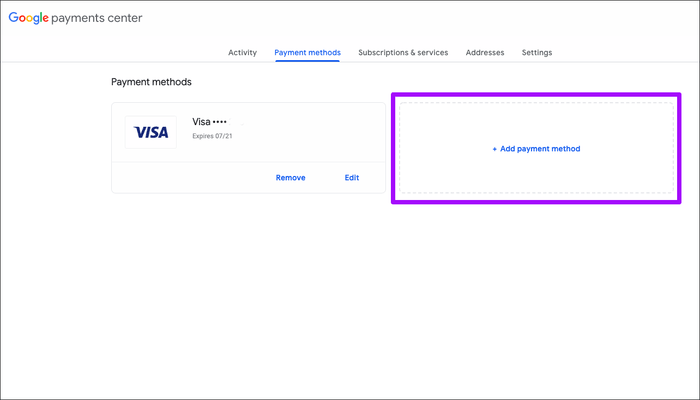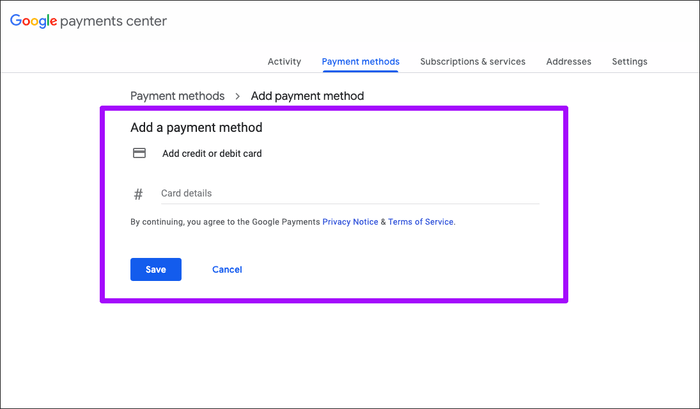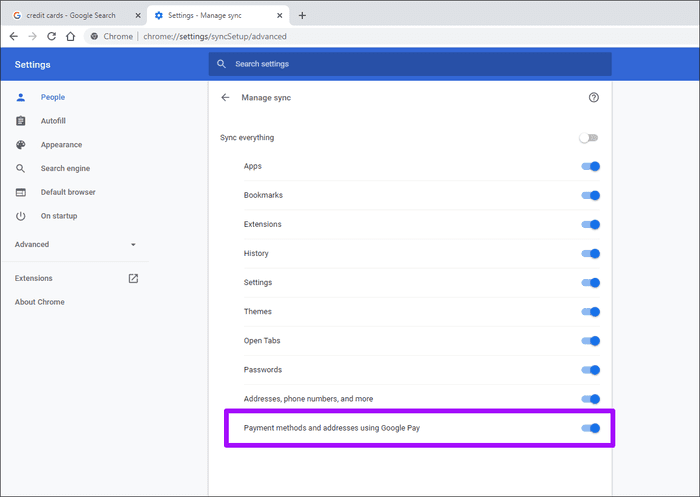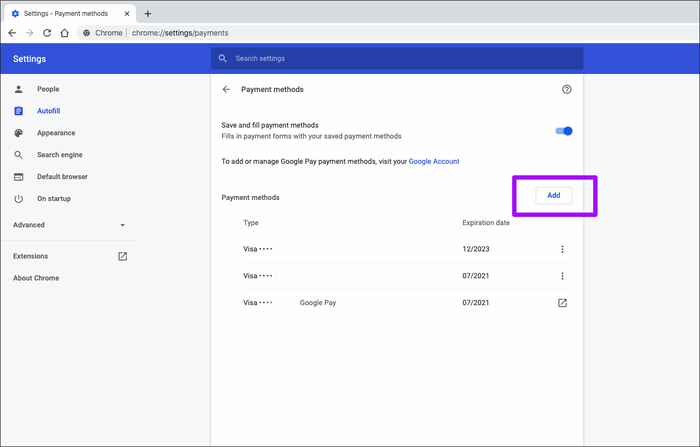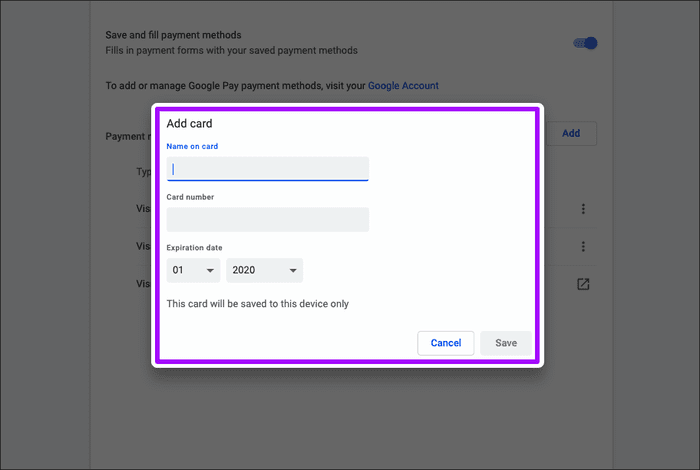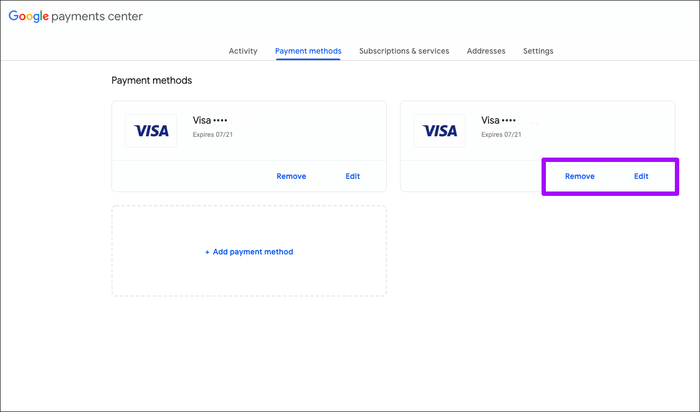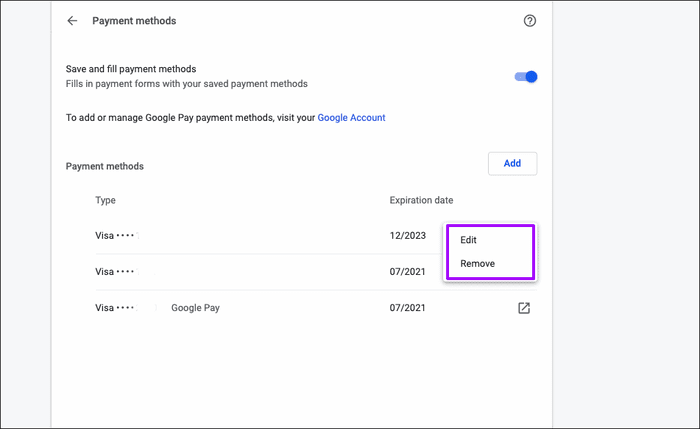如何在 Chrome 中添加或刪除信用卡和其他付款信息
讓你 谷歌瀏覽器 通常,每當您添加在線表單時,都會保存您的信用卡或借記卡詳細信息。 然而,這些小提示很容易被忽略。 此外,Chrome 可能並不總是讓您決定是否要在線或離線保存您的信息。 因此,等待瀏覽器提示您保存卡詳細信息很煩人
但不用擔心 - 您隨時可以自己直接添加信用卡信息。 這樣,您就可以完全控制設備之間同步的內容以及可以保留在本地的內容。 除此之外,您還可以輕鬆編輯或刪除舊的付款方式。 因此,事不宜遲,讓我們更詳細地了解一下如何完成這一切。
添加信用卡 Chrome
Chrome 有兩種保存信用卡信息的方法。 您可以將卡詳細信息添加到 Google Pay,這樣只要您使用 Google 帳戶登錄瀏覽器,就可以在所有設備上的 Chrome 中使用該卡詳細信息。 或者,您可以選擇在本地保存信用卡,這意味著您只能從最初添加信用卡的設備訪問它們。
將信用卡保存到 Google Pay 並同步到 Chrome
如果您願意,將您的信用卡信息添加到 Google Pay 非常有用 同步 跨設備的卡片。 首先前往以下網站的門戶網站 Google Payments中心 在桌面、Android 或 iOS 設備上使用 Chrome。
進入 Google 付款中心後,切換到“付款方式”選項卡,然後單擊或點擊“付款方式”選項。添加付款方式. 然後,您可以插入您的信用卡或借記卡詳細信息。 接下來,單擊或點擊 孑孓.
注意:根據您所在的地區,您還可以向 Google Pay 添加其他付款方式(例如銀行賬戶)。
每當您遇到要求您填寫信用卡詳細信息的表單時,您保存的付款方式就會出現在 Chrome 中。 但是,您必須可以選擇同步'使用 Google Pay 的付款方式和地址在 Chrome 中使您的信用卡詳細信息可在您的任何設備上使用。
如果它被禁用,請轉到 Chrome 設置 > 同步和 Google 服務 > 管理同步以將其重新打開。
在 Chrome 中本地保存信用卡
如果您不在多台設備上使用 Chrome,或者不願意在 Google Pay 中在線存儲您的銀行卡,那麼將它們保存並保留在同一設備上應該會讓您高枕無憂。
要在本地添加和保存您的信用卡或借記卡詳細信息,請單擊或點擊 支付方式 في 鉻設置 在您的桌面或 Android 設備上。
單擊一個選項 “添加或添加卡片,添加您的付款詳細信息,然後單擊或點按孑孓. 會建議 Chrome瀏覽器 每當您遇到在線付款表格時,請張貼您的信用卡。 如果您的銀行卡詳細信息也存儲在 Google Pay 中,您將在同一菜單下看到所有建議。
在 iOS 上,Chrome 不提供可讓您在本地保存信用卡詳細信息的直接選項。 作為臨時解決方案,您可以關閉 開啟 Chrome 同步 (Chrome 設置 > 同步和 Google 服務 > 同步您的 Chrome 數據),在物理在線表格中填寫詳細信息,然後在出現提示時保存詳細信息。 它必須強制瀏覽器將信息存儲在設備本身上。
在 Chrome 中編輯或刪除信用卡
過時的信用卡詳細信息、冗餘信息和重複條目使您有理由修改或刪除已保存的信用卡信息。 該過程將取決於卡詳細信息的存儲位置 - Google Pay 或 Chrome 本身的離線狀態。
在 Google Pay 中編輯/刪除信用卡
要修改或刪除存儲在 Google Pay 中的信用卡信息,您必須前往 谷歌支付中心. 到達那里後,只需單擊編輯或刪除即可編輯或刪除您的信用卡或借記卡。
注意:某些付款詳細信息(例如卡號)無法修改。 如果是這種情況,您必須刪除付款方式並從頭開始重新添加。
編輯/刪除本地存儲的信用卡
要編輯或刪除本地存儲的卡詳細信息,請轉到付款方式面板下 鉻設置. 本地存儲的支付信息不包含“”標籤。谷歌支付” ,便於識別。
在桌面設備上,單擊 三點圖標 列在旁邊 文件 ,然後輕點 編輯或刪除 隨你便。 在 Android 上,只需輕點 輸入 , 然後你可以 修改 信息或 移除. 在 iOS 上,您可以點擊條目進行編輯,或者如果要刪除它,可以向左滑動。
注意:嘗試在 Chrome 的“付款方式”屏幕中修改 Google Pay 中存儲的信用卡會將您重定向到 Google 付款中心。
是時候購物了
Chrome 自動填充信用卡和借記卡的功能非常有用,如果您經常在線購物,這可以節省大量時間。 因此,保持您的付款詳細信息最新,同時刪除過時的信息對於流暢的體驗至關重要。 只需權衡在線或離線保存卡的利弊,您就可以開始使用了。